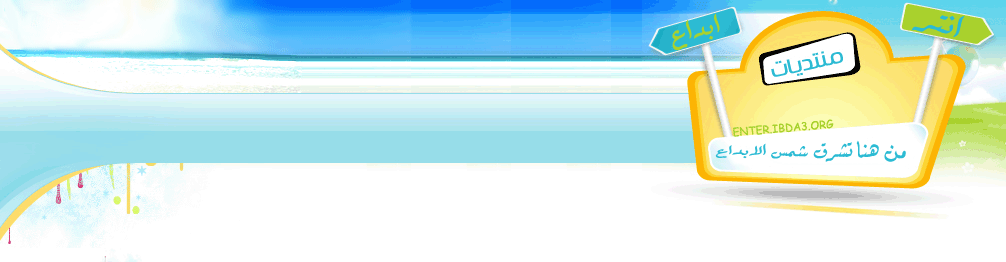# لطباعة صفحة بها عدة إطارات " فريمات " :
- انقر بيمين الفارة على الصفحة المطلوب طباعتها .
- اختر طباعة .. وحدد الخيارات المناسبة ثم اضغط OK .
# احفظ كامل الصفحة بجميع محتوياتها
- افتح قائمة ملف ثم اختر منها حفظ باسم .
- من خانة Save as type اختر صفحة ويب كاملة ثم اضفط حفظ .
يمكنك أيضاً حفظها بهيئة email إذا اردت ارسالها لصديق .
# اجعل المواقع الأكثر استخداماً في متناول يديك :
يمكنك جعل الصفحات أو المواقع التي تزورها بكثرة قريبة منك وذلك بوضعها في في شريط الارتباطات عن طريق ترتيب هذا الشريط كالتالي :
قم بسحب العنوان الذي تريد من المفضلة أو من شريط العناوين إلى شريط الارتباطات .
# لوضع اختصار لبريدك على سطح المكتب :
- اضغط بيمين الفأرة في مساحة فارغة بسطح المكتب واختر جديد .
- من القائمة التي ستفتح اختر اختصار .
- اكتب في الخانة الفارغة عنوان بريدك مسبوق بـ milto: مثل :
milto:123@123.com
# لحفظ صورة أعجبتك أثناء تصفحك :
- اضغط بيمين الفأرة على الصورة واختر " حفظ الصورة " .
- حدد القرص والمجلد الذي تريد حفظ الصورة فيه ثم اضغط " حفظ " .
# لمعرفة الملف الذي تربط به صورة أو وصلة :
- اضغط بيمين الفأرة على الوصلة أو الصورة واختر خصائص ستجد ما تريد .
[ يمكنك من ذلك أيضاً معرفة مسار صورة في الشبكة ووضع ارتباط لها من موقعك ] .
# لمشاهدة الأكواد التي تحويها الصفحة قم بالآتي :
- اذهب إلى قائمة عرض ثم اختر عرض المصدر .
- يمكنك بعد ذلك نسخ ما تريد أو التعرف على طريقة كتابة كود معين .
# لمسح الملفات المخزنة في جهازن لكل المواقع التي سبق لك تصفحها :
* ملاحظة : يوجد في جهازك مجلد في ويندوز باسم Temporary Internet Files يخزن كل الصفحات التي زرتها من جهازك وهذا يزيد من حجم هذا المجلد بشكل كبير ... لذا لو أردت التخلص من هذه الصفحات بالصور المرفقة بها قم بالآتي :
- اذهب إلى قائمة أدوات في متصفحك .
- اختر " خيارات إنترنت " .
- اضغط على زر " حذف ملفات " ثم اضغط موافق .
# لضبط مساحة القرص الثابت لاستخدامها لملفات إنترنت المؤقتة Temporary Internet Files :
- انقر فوق القائمة أدوات، ثم فوق خيارات إنترنت، ثم فوق إعدادات .
- حدد الحجم الذي تريد ثم اضغط موافق .
# حفظ الهدف :
لحفظ عنوان صفحة أو صورة دون فتحها، انقر بواسطة الزر الأيمن للماوس فوق ارتباط العنصر الذي تريده، ثم انقر فوق حفظ الهدف باسم .
# لتصفح أسرع :
لتحميل صفحات ويب بشكل أسرع، انقر فوق القائمة أدوات، ثم فوق خيارات إنترنت، ثم فوق علامة التبويب خيارات متقدمة، ثم قم بإيقاف تشغيل الأصوات والصور .
اختصار للصفحة :
يمكنك وضع اختصار لأي صفحة من صفحات ويب على سطح المكتب بالنقر بواسطة الزر الأيمن للماوس فوق الصفحة ثم النقر فوق إنشاء اختصار.
# تغيير حجم النص :
لتكبير النص الموجود على صفحات ويب أو تصغيره، انقر فوق القائمة عرض، ثم فوق حجم النص ثم اختر الحجم الذي تريد .
ارسال صفحة لصديق :
يمكنك إرسال صفحة ويب عن طريق البريد الإلكتروني بواسطة النقر فوق القائمة ملف، والإشارة إلى إرسال، ثم النقر فوق صفحة بواسطة البريد الإلكتروني .
ما رأيك بالتجربة ؟!!!
يمكنك كتابة كلمة في شريط العناوين وضغط CTRL+ENTER لإضافة
http://www و.com تلقائياً على جانبي الكلمة.
طباعة كافة المستندات :
يمكنك طباعة كافة المستندات المرتبطة بصفحة ويب المحددة. في مربع الحوار "طباعة"، انقر فوق طباعة كافة المستندات المرتبطة . نوع الاختصار
وصفــــه
الاختصار
التصفح لتسهيل عملية تصفحك لإنترنت استخدم المفاتيح التالية :
Spacebar , End , Home , Page Down , Page Up والأسهم . -
التنقل : للتنقل بين الصفحات أي للأمام والخلف استخدم
BackSpace , Shift+BackSpace , Alt+السهم لليسار , Alt+ السهم لليمين. -
تحديث لمشاهدة آخر التعديلات التي تم عملها على الصفحة قم بالتحديث دائماً . F5 أو Ctrl+R
بحث للبحث عن كلمة أو جملة معينة في نفس الصفحة . Ctrl+F
المحفوظات لعرض المحفوظات وهي عبارة عن عناوين آخر الصفحات التي سبق لك زيارتها . Ctrl+H
المفضلة لعرض عناوين الصفحات التي قمت بإضافتها إلى مفضلتك . Ctrl+I
إضافة للمفضلة لإضافة عنوان صفحة لقائمتك المفضلة . Ctrl+D
تنظيم المفضلة لتنظيم عناوين الصفحات المحفوظة في مفضلتك في مجلدات محددة حسب ما تراه من تصنيف .
ملاحظة : يمكنك إعادة ترتيب القائمة "المفضلة" بواسطة السحب والإسقاط . Ctrl+B
إيقاف لإيقاف تحميل الصفحة والاكتفاء بما تم تحميله . Esc
ملئ الشاشة لمشاهدة الصفحة بأكبر عرض ممكن . F11
غلق لغلق الإطار الحالي Ctrl+W
عرض العناوين لعرض قائمة بعناوين إنترنت التي كتبتها في شريط العناوين . F4
التنقل بين الإطارات للتنقل بين الإطارات المفتوحة أثناء تصفحك . Ctrl+Tab
طباعة لطباعة الصفحة الحالية أو الإطار النشط . Ctrl+P
إطار جديد لفتح إطار Internet Explorer جديد . Ctrl+N